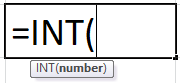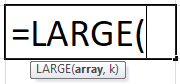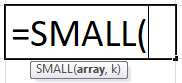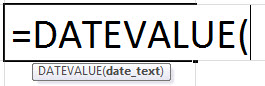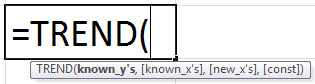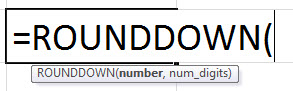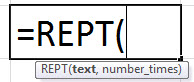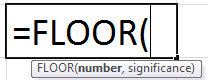EDATE adalah fungsi tanggal dan waktu di Excel yang menambahkan jumlah bulan tertentu ke dalam tanggal. Ini memberi kita tanggal dalam format numerik tanggal. Argumen fungsi ini menggunakan tanggal dan bilangan bulat, tanggal sebagai tanggal_mulai. Jumlah bulan adalah bilangan bulat untuk ditambahkan ke tanggal mulai yang diberikan. Output yang dikembalikan oleh fungsi ini juga merupakan nilai tanggal. Oleh karena itu, kita dapat menggunakan fungsi ini sebagai: =EDATE(start_date, months).
Misalnya, jika kita ingin mengurangkan bulan, sebagai argumen kedua, kita harus memasukkan angka negatif.
=EDATE(“10/15/20”,-5) mengembalikan 5/15/20.
Fungsi EDATE di Excel
Fungsi EDATE adalah fungsi bawaan di MS Excel. Fungsi EDATE berada di bawah fungsi DATE dan TIME di Excel. EDATE di Excel digunakan untuk mendapatkan tanggal pada hari yang sama dalam sebulan, x bulan yang lalu atau yang akan datang. Fungsi EDATE mengembalikan nomor seri tanggal, jumlah bulan yang ditunjukkan sebelum atau sesudah tanggal mulai yang diberikan. Selain itu, fungsi EDATE di Excel menghitung tanggal kedaluwarsa, tanggal jatuh tempo, dan tanggal jatuh tempo lainnya. Untuk mendapatkan tanggal di masa depan, gunakan nilai positif untuk bulan dan nilai negatif untuk tanggal di masa lalu.
Formula EDATE di Excel
Di bawah ini adalah rumus EDATE di Excel:

EDATE di Excel memiliki dua argumen. Keduanya diperlukan. Kapan,
- Tanggal_mulai = Tanggal yang mewakili tanggal mulai dalam format nomor seri Excel yang valid.
- bulan = Jumlah bulan sebelum atau sesudah tanggal_mulai
Bagaimana Cara Menggunakan Fungsi EDATE di Excel?
Fungsi EDATE di Excel adalah fungsi Worksheet (WS). Sebagai fungsi WS, EDATE di Excel dapat dimasukkan sebagai bagian dari rumus di sel lembar kerja. Anda dapat merujuk ke beberapa contoh yang diberikan di bawah ini untuk mengetahui lebih lanjut.
Fungsi EDATE di Lembar Kerja Excel
Mari kita lihat contoh Fungsi EDATE yang diberikan di bawah ini. Setiap contoh mencakup kasus penggunaan berbeda yang diimplementasikan menggunakan fungsi EDATE Excel.
EDATE di Excel Contoh #1 – Dapatkan tanggal yang sama 3 bulan kemudian

Dalam contoh di atas, EDATE(B2,3) mengembalikan tanggal tiga bulan setelah tanggal yang disebutkan di sel B2. Misalnya, sel B2 memiliki tanggal 23 September 2018. Jadi, tanggal setelah tiga bulan adalah 23 Desember 2018, dan hasil yang sama ditampilkan di sel C2, di mana fungsi EDATE diterapkan.
EDATE di Excel Contoh #2 – Tambahkan bulan hingga saat ini

Pada contoh di atas, sel B5 hingga B7 berisi tanggal sumber.

Sel C5 hingga C7 memiliki jumlah bulan yang akan ditambahkan ke tanggal dari kolom B.

Terakhir, sel D5 hingga D7 berisi tanggal hasil.

Fungsi EDATE yang digunakan masing-masing adalah EDATE (B5,C5), EDATE (B6,C6), dan EDATE(B7,C7).

Baris 5 adalah 1 Januari 2018, dan 12 bulan ditambahkan ke tanggal tersebut, menghasilkan 1 Januari 2019. Baris 6, tanggalnya adalah 10 Januari, dari mana satu tahun, yaitu 12 bulan, dikurangi, menghasilkan tanggal 10 Jan 2017. Terakhir, di baris 7, tanggal sumbernya adalah 23 September 2018, yang ditambahkan 24 bulan, yaitu dua tahun, dan tanggal hasilnya adalah 23 September 2020.
EDATE di Excel Contoh #3 – Hitung tanggal pensiun dari tanggal lahir
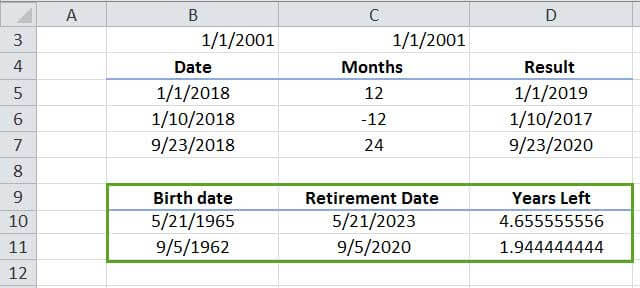
Dalam contoh di atas, tanggal lahir diberikan. Kemudian, tanggal pensiun dihitung dengan menggunakan tanggal lahir (kolom B) dan kriteria usia pensiun (kolom C). Terakhir, tahun tersisa adalah kolom lain (kolom D) di mana jumlah tahun layanan tersisa dihitung menggunakan fungsi YEARFRAC ExcelFungsi YEARFRAC ExcelYEARFRAC Excel adalah fungsi Excel bawaan yang digunakan untuk mendapatkan selisih tahun antara dua pelanggaran tanggal. Fungsi ini mengembalikan perbedaan antara dua pelanggaran tanggal seperti 1,5 Tahun, 1,25 Tahun, 1,75 Tahun, dll. Jadi dengan menggunakan fungsi ini kita dapat menemukan perbedaan tahun antara dua tanggal secara akurat.baca lebih lanjut.

Seperti yang ditunjukkan pada fungsi EDATE di atas pada kotak Excel 1, yaitu EDATE(B10,12*58), B10 berisi tanggal lahir, 21 Mei 1965.

Tangkapan layar di atas menghitung tanggal pensiun 21 Mei